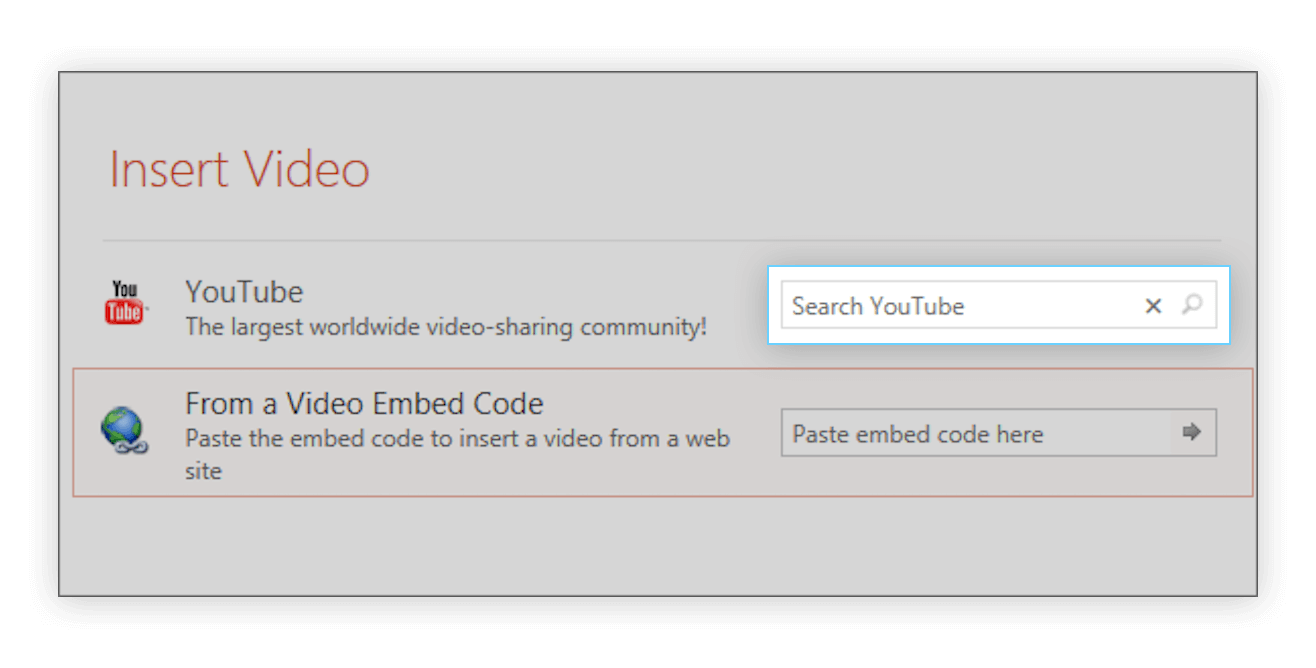Kad god otvorite web mjesto na bilo kojem računalu, vaše računalo koristi ono što se naziva a Sustav imena domena (DNS). Ako se web stranice učitavaju polako ili nikako , na vašem računalu, možda zato što DNS poslužitelji koje upotrebljavate sporo ili nedostupno.
Srećom, relativno je jednostavno promijeniti svoje DNS postavke u drugog besplatnog pružatelja usluga.
Što je DNS?
Svakom web mjestu, kada je stvoreno i povezano s internetom, daje se IP adresa . Ovo je nešto poput adrese ulice i sastoji se od niza brojeva.
Kako bi ljudima olakšali pamćenje svojih web stranica, vlasnici web stranica daju i imena svojih web stranica, poput www..com . DNS poslužitelji povezuju ta imena s web mjestima izvorna IP adresa da ga otvorite na računalu.
programska traka na vrhu cijelog zaslona
Koje DNS poslužitelje trebam koristiti?
Kada se pretplatite na internet, otvorit ćete internetsku vezu s Internetski poslužitelj (ISP). Svaki ISP ima svoje veze s DNS poslužiteljem, što će vaše računalo koristiti prema zadanim postavkama.
Međutim, dva su DNS poslužitelja s najboljom izvedbom Googleovi vlastiti DNS poslužitelji i OpenDNS poslužitelji . Obje su besplatne i brže od ISP pod uvjetom DNS poslužitelji .
Kako promijeniti DNS poslužitelje vašeg Maca
Korak 1: Prvo idite na Izbornik Apple na dnu zaslona i otvorite Postavke sustava . To možete pronaći i tako što ćete ga utipkati u Spotlight i pritisnuti Unesi .

Korak 2: Kliknite Mreža a zatim s popisa na lijevoj strani odaberite koju vrstu mreže koristite (na primjer Wi-Fi ili Ethernet ). Sada kliknite Napredna gumb u donjem desnom kutu prozora Mreža.

Korak 3: Odaberite DNS na vrhu zaslona.
Windowsov upravitelj zadataka može se koristiti za traženje trojanskih programa na Microsoft Windows računalima.
- Da biste dodali novi DNS poslužitelj: kliknite gumb [+] plus
- Za uređivanje postojećeg DNS poslužitelja : dvaput kliknite DNS IP adresu koju želite promijeniti.
- Za uklanjanje DNS poslužitelja : odaberite IP adresu DNS poslužitelja, a zatim kliknite gumb [-] minus ili pritisnite tipku za brisanje.

Računalo će automatski pristupiti DNS poslužiteljima navedenima na vrhu. Dakle, najprije ćete poslužitelje s najboljom izvedbom staviti na najbolje rezultate. Na gornjoj snimci zaslona, ( 8.8.8.8 i 8.8.4.4 ) predstavljaju Googleovi DNS poslužitelji , i ( 208.67.222.222 i 208.67.220.220 ) su za OpenDNS poslužitelji .
Kada završite s promjenama postavki DNS-a, kliknite u redu , a zatim kliknite Prijavite se da bi promjene stupile na snagu. Tada možete zatvoriti Postavke sustava kao i obično i uživati u bržem iskustvu DNS usluge.
Ako tražite softversku tvrtku kojoj možete vjerovati zbog njenog integriteta i poštene poslovne prakse, ne tražite dalje od -a. Mi smo certificirani partner Microsofta i tvrtka s akreditacijom BBB koja brine o tome da našim kupcima pruži pouzdano i zadovoljavajuće iskustvo u softverskim proizvodima koji su im potrebni. Bit ćemo s vama prije, tijekom i nakon svih prodaja.
To je naše jamstvo od 360 stupnjeva softvera. Pa što čekaš? Nazovite nas danas +1 877 315 1713 ili pošaljite e-poštu na sales@softwarekeep.com. Isto tako, možete nas kontaktirati putem Live Chata.